Ein Cookie kann als eine Art Nachricht betrachtet werden, die ein Webserver an einen Webbrowser übergibt. Cookies werden verwendet, um einen Benutzer zu klassifizieren und Website-Anmeldeinformationen für den Benutzer zu speichern. Kekse sind auch Informationen, die Websites auf Ihrem Computer speichern, wie z. B. Sitzungs-ID, Benutzer-ID usw.
Wenn Sie Cookies löschen, speichert die von Ihnen besuchte Website keine Einstellungen, die Sie möglicherweise beim letzten Besuch eingerichtet haben. Einige Benutzer möchten möglicherweise aufgrund ihrer dunklen Seite nichts mit Cookies zu tun haben. Einige Cookies können zum Tracking von Netzwerken oder zu Werbezwecken verwendet werden.
Cookies in Google Chrome löschen
Wenn Sie mit Cookies nichts zu tun haben möchten, können Sie diese jederzeit löschen. Sie können dies tun, indem Sie auf die drei vertikalen Punkte oben rechts in Ihrem Browser klicken und Einstellungen auswählen. Scrollen Sie ganz nach unten und klicken Sie auf „Fortschrittlich" Dropdown-Menü.
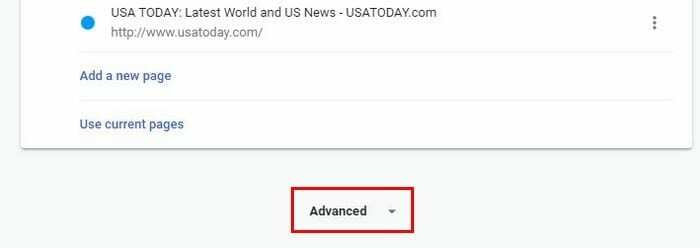
Unter "Privatsphäre und Sicherheit", du wirst es finden "Browserdaten löschen“. Diese Option beinhaltet die Wahl zwischen Verlauf, Cookies, Cache und mehr zu löschen.
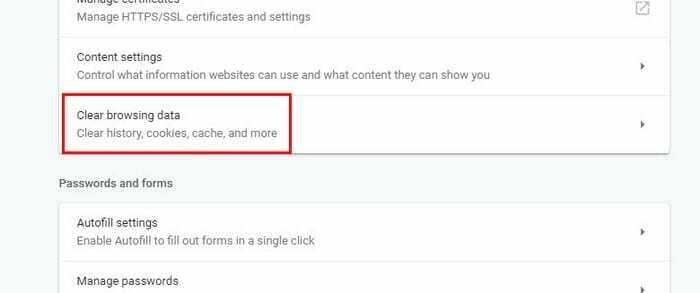
Wenn Sie auf die Option klicken, wird ein Fenster zum Löschen der Browserdaten angezeigt. Es werden bereits verschiedene Optionen aktiviert, aber wenn Sie nur Cookies löschen möchten, können Sie fortfahren und das Häkchen entfernen, was Sie nicht löschen möchten. Direkt unter der Basisoption sehen Sie auch eine Zeitbereichsoption. Diese Option löscht nur die Informationen zu dem von Ihnen angegebenen Zeitpunkt.
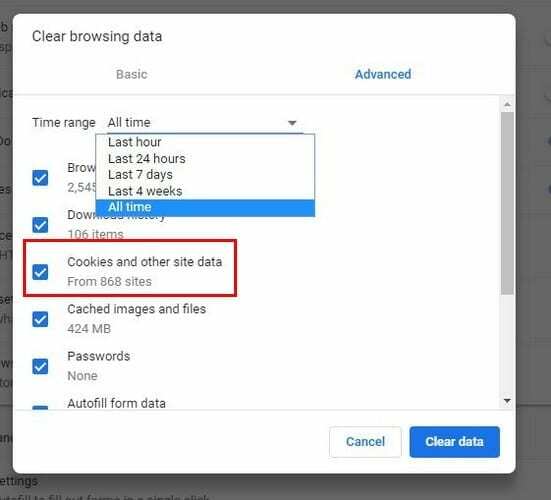
Sie können zwischen der letzten Stunde, 24 Stunden, sieben Tagen und allen Zeiten wählen. Mit dieser Option werden Ihre Browserdaten vollständig sauber, es bleibt nichts zurück.
Seitenspezifische Cookies blockieren, löschen oder zulassen
Es ist auch möglich, das Speichern von Cookies zu verhindern oder sie nach dem Verlassen einer bestimmten Site zu löschen. Um dies und mehr zu tun, gehen Sie zu „Einstellungen” > “Inhaltseinstellungen“ (Sie müssen ein wenig nach unten scrollen) > “Kekse“. Sie sehen verschiedene Optionen, wie Sie die Cookies von Chrome verwalten können.
Sie können sie beispielsweise insgesamt blockieren, Cookies von Drittanbietern verhindern, Cookies für bestimmte Websites blockieren und nur Cookies von einer bestimmten Website zulassen. Um Cookies für eine Site zu blockieren, zu löschen oder zuzulassen, müssen Sie auf die Schaltfläche Hinzufügen klicken, um die Site manuell hinzuzufügen.
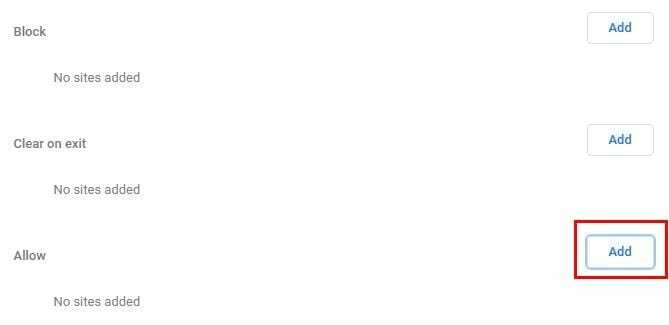
Wenn Sie Cookies nur für eine Site und nicht für alle löschen möchten, gibt es auch eine Möglichkeit, dies zu tun. Suchen Sie nach Alle Cookies und Websitedaten anzeigen, und auf der anderen Seite sehen Sie einen kleinen Pfeil. Klicken Sie darauf und Sie werden zu einem neuen Fenster weitergeleitet, in dem Sie entweder die Cookies für die gewünschten Websites oder für alle löschen können.
Abschluss
Bevor Sie alle Ihre Cookies löschen, sollten Sie nachlesen, welche Cookies gut und welche schlecht sind. Cookies sind dazu da, Ihnen das Surfen zu erleichtern, aber wenn sie Ihnen Probleme bereiten, wissen Sie, wie Sie sie loswerden können. Glauben Sie, dass Cookies mehr schaden als nützen? Teilen Sie uns Ihre Meinung in den Kommentaren mit.